
Bạn có phải là người dùng may mắn có hai máy tính Mac ở nhà không? Bạn có muốn sử dụng cùng bàn phím và chuột cho cả hai không? Trong ngày Soy de Mac chúng ta sẽ thấy một ứng dụng cho phép chúng tôi thực hiện tác vụ này.
Có thể một số bạn đã biết đến ứng dụng này vì nó không mới, thậm chí chúng đã tồn tại một số kiểu giống nhau cho phép chúng ta sử dụng cùng một bàn phím và chuột giữa PC và Mac. Nhưng hôm nay chúng ta sẽ chỉ thấy một bàn phím và chuột cho phép chúng ta sử dụng bàn phím và chuột giữa các máy tính Mac.
Nó được gọi là Dịch chuyển và nó là một giải pháp tốt cho những người dùng có hai máy Mac ở nhà và không muốn thay đổi bàn phím mỗi khi họ cần gõ cái này hay cái khác, nó cũng cho phép chúng tôi di chuyển bằng các tệp 'kéo và thả' điển hình. từ cái này sang cái khác mà không cần các ứng dụng khác, vâng, tốc độ truyền chúng sẽ luôn phụ thuộc vào kích thước của cùng một.
Cùng xem cách cài đặt và sử dụng ứng dụng tưởng chừng phức tạp nhưng không hề đơn giản này nhé:
Chúng tôi tải xuống và cài đặt ứng dụng, nó sẽ yêu cầu chúng tôi cho phép để kích hoạt và chúng tôi cung cấp cho nó. Bạn phải lặp lại bước này trên máy Mac mà bạn muốn liên kết và chúng ta phải ghi nhớ rằng nó chỉ hoạt động trong cùng một mạng, như là điều hiển nhiên.
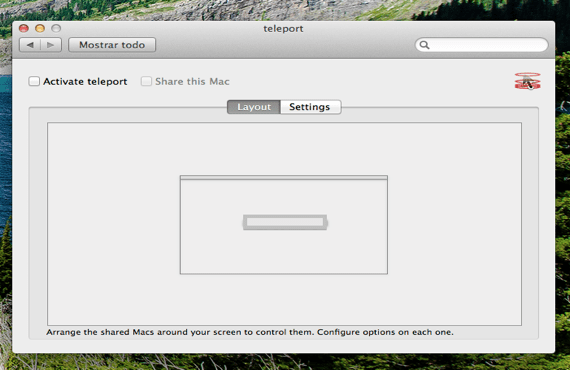
Chúng tôi chọn 'Kích hoạt dịch chuyển tức thời' và 'Chia sẻ máy Mac này' chúng tôi sẽ có máy Mac đầu tiên. Nó có thể xuất hiện cửa sổ bật lên hỏi chúng tôi có muốn xác nhận không mãi mãi trên máy Mac này, chúng tôi chấp nhận. Khi điều này được thực hiện trên cả hai máy Mac, chúng ta có thể nhìn thấy trong cửa sổ 'Bố trí' hai bàn làm việc chúng ta chỉ cần kéo cạnh nhau trên cửa sổ.
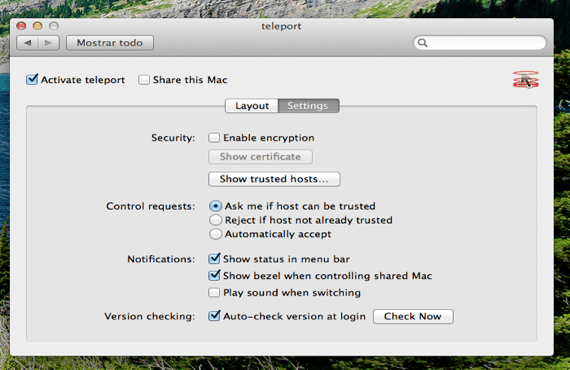
Với cái này chúng tôi sẽ chuẩn bị sẵn hai máy Mac để sử dụng một bàn phím và chuột. Một thông báo mới sẽ xuất hiện để cung cấp quyền và chúng tôi chấp nhận nó. Chúng tôi đã có nó đang được tiến hành!
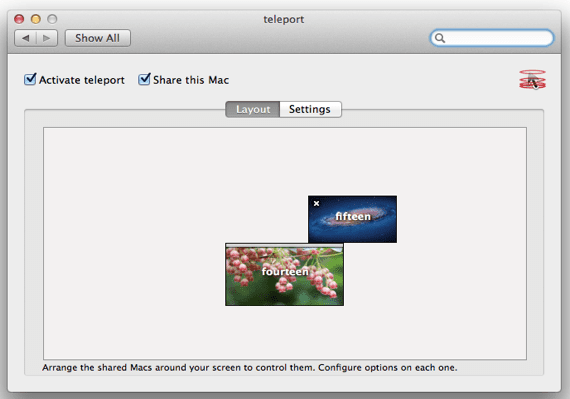
Ứng dụng này hoạt động trên OS X Snow Leopard, Lion và Mountain Lion. Hình minh họa cuối cùng trong hướng dẫn này là bản gốc từ trang web của ứng dụng, hiện tại tôi không có hai máy Mac ở nhà.
Thêm thông tin - Kết hợp các tài liệu PDF với nhau bằng tiện ích Máy quét
Liên kết - abyssoft
Nó không hoạt động với mavericks vì không thể bật quyền truy cập cho các thiết bị đầu vào. Có ý kiến gì không?